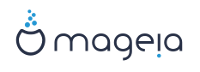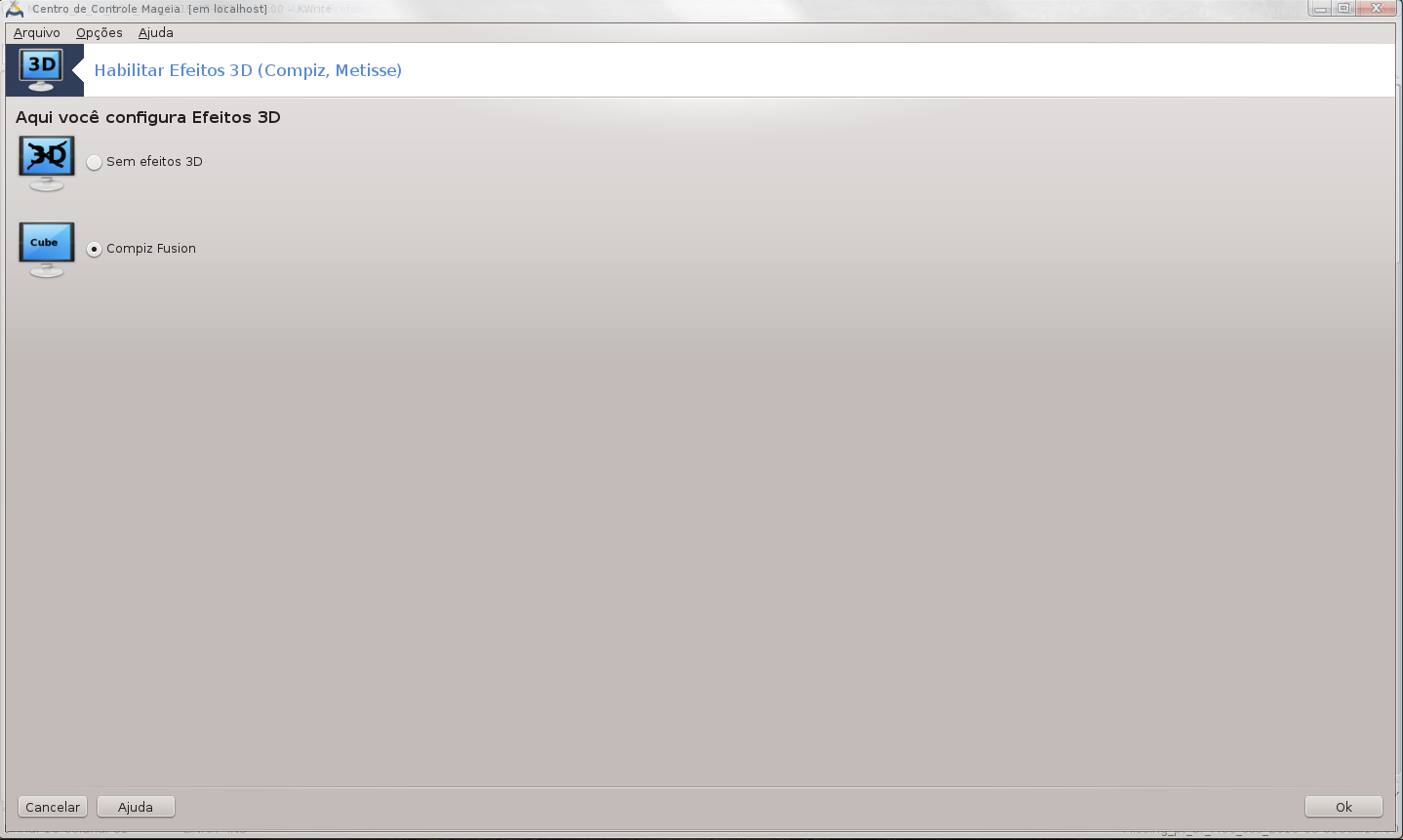
Esta ferramenta [13] permite gerenciar os efeitos de desktop 3D em seu sistema operacional. Efeitos 3D estão desligados por padrão.
Para utilizar esta ferramenta, você precisa ter o pacote glxinfo instalado. Se o pacote não estiver instalado, você será solicitado a fazê-lo antes drak3d pode começar.
Depois de iniciar drak3d, você será apresentado com uma janela de menu. Aqui você pode escolher qualquer Nenhum efeito de desktop 3D ou Compiz Fusion. Compiz Fusion é parte de um gerenciador de composição/janela, que inclui efeitos especiais com aceleração de hardware para o seu desktop. Escolha Compiz Fusion para ligá-lo.
Se esta é sua primeira vez usando este programa após uma instalação limpa do Mageia, você receberá uma mensagem de aviso dizendo que os pacotes precisam ser instalados para usar Compiz Fusion. Clique no botão para continuar.
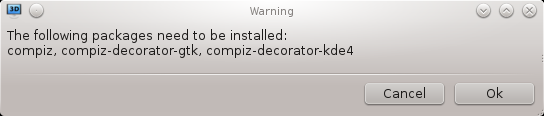
Uma vez que os pacotes apropriados estão instalados, você vai notar que Compiz Fusion é selecionado no menu drak3d, mas você deve fazer logoff e login novamente para que as alterações tenham efeito.
Depois de entrar de volta, Compiz Fusion será ativado. Para configurar o Compiz Fusion, consulte a página da ferramenta ccsm (Gerenciamento de configurações CompizConfig).
Se depois de ligar Compiz Fusion tentar voltar a entrar na sua área de trabalho, mas não pode ver nada, reinicie o computador para voltar para a tela de login. Uma vez lá, clique no ícone do Google Desktop e selecione drak3d.
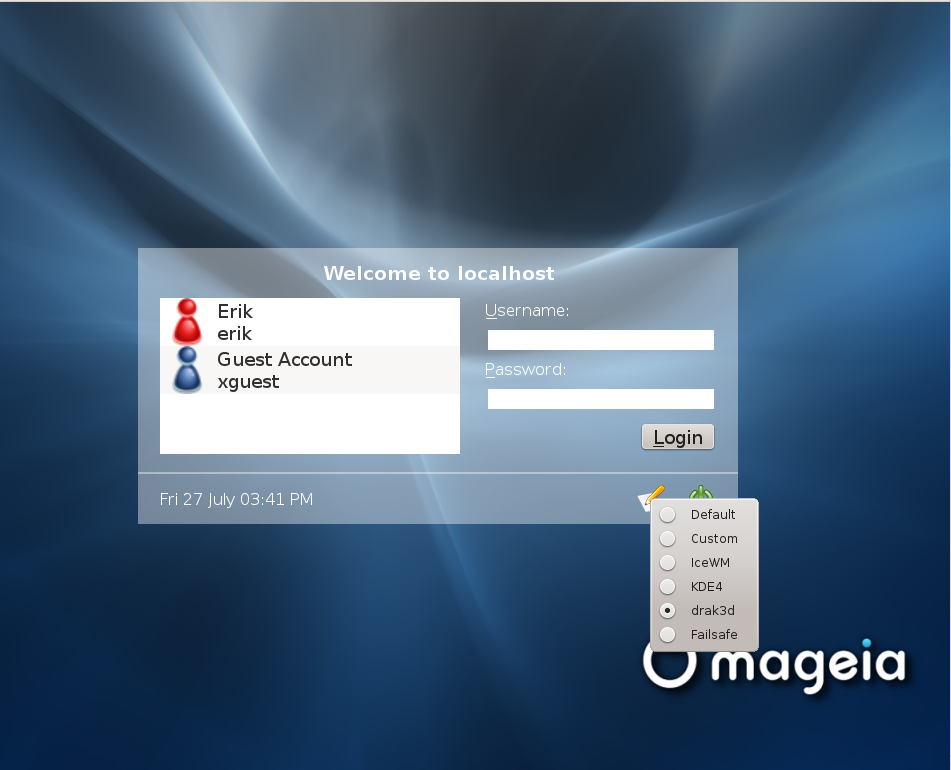
Quando você entrar, se a sua conta está listado como um administrador, você será solicitado a senha novamente. Caso contrário, use o login de administrador com seu/sua conta. Depois, você pode desfazer quaisquer alterações que possam ter causado o log no problema.